티스토리 뷰
전역적으로 보여야 하는 컴포넌트는 어디에 import 해야 할까? react-router-dom v6 버전에서는 이전 버전과는 다른 라우팅 방식이 도입되었다. 이에 따라 Navbar 컴포넌트를 어디에서 import 해야 하는지에 대한 접근도 바뀌었다.
v6에서는 아래 코드와 같이 App.js에 전역 컴포넌트를 import 하면 에러가 날 것이다.
function App() {
return (
<>
{/* 전역 컴포넌트 */}
<Navbar />
{/* 라우팅 */}
<BrowserRouter>
<Routes>
<Route path="/" element={<HomePage />} />
<Route path="/super-heroes" element={<SuperHeroesPage />} />
</Routes>
</BrowserRouter>
</>
)
}
export default App
🚫 Cannot destructure property 'basename' of 'react__WEBPACK_IMPORTED_MODULE_0__.useContext(...)' as it is null…
🚫 The above error occurred in the component…
라우팅 구조화
react-router-dom v6에서는 라우트와 레이아웃을 분리하는 패턴을 권장한다. 따라서, Navbar와 같은 전역적인 컴포넌트를 App.js와 함께 사용하면 라우팅 관련 문제가 발생할 수 있다. 대신에 다음과 같이 컴포넌트 구조를 구조화하면 해당 문제를 해결할 수 있다.
1. Layout 컴포넌트 생성
먼저, 레이아웃 컴포넌트를 생성한다. 이 레이아웃 컴포넌트는 Navbar와 같은 전역 컴포넌트를 포함할 수 있다.
// Layout.js
import Navbar from './Nav';
const Layout = () => {
return (
<div>
{/* 전역 컴포넌트 */}
<Navbar />
</div>
);
};
export default Layout;
2. Outlet으로 하위 컴포넌트 전달하기
Layout 컴포넌트로 묶인 하위 컴포넌트를 라우팅에 따라 출력하려면 Outlet 컴포넌트를 사용하면 된다.
// Layout.js
import Navbar from './Nav';
import { Outlet } from 'react-router';
const Layout = () => {
return (
<div>
{/* 전역 컴포넌트 */}
<Navbar />
{/* 라우팅에 따라 전달되는 하위 컴포넌트 */}
<Outlet />
</div>
);
};
export default Layout;
3. 라우트 설정
Layout 컴포넌트로 하위 컴포넌트를 묶어주면 그 하위 컴포넌트가 위에서 설정한 Outlet컴포넌트 위치에서 출력된다. path에 따라서 각 하위 컴포넌트가 출력된다. 사실 아래와 같은 방법은 많이 사용하지 않고 두 번째 방법을 많이 사용한다.
// App.js
import React from 'react';
import { BrowserRouter, Routes, Route } from 'react-router-dom';
import Layout from './Layout';
import Home from './Home';
import About from './About';
const App = () => {
return (
<BrowserRouter>
<Routes>
<Route path="/" element={<Layout><HomePage /></Layout>} />
<Route path="/super-heroes" element={<Layout><SuperHeroesPage /></Layout>} />
</Routes>
</BrowserRouter>
);
};
export default App;
매번 Layout 컴포넌트로 감싸는 게 번거롭다면 아래와 같이 중첩 방식으로 라우트를 설정하면 된다.
// App.js
const App = () => {
return (
<BrowserRouter>
<Routes>
<Route path="/" element={<Layout />} > {/* 전역 컴포넌트 */}
<Route index element={<HomePage />} />
<Route path="/super-heroes" element={<SuperHeroesPage />} />
</Route>
</Routes>
</BrowserRouter>
);
};
export default App;
이렇게 하면 Layout 컴포넌트는 Routes 컴포넌트 내에서 렌더링 되며, 그 안에 페이지 컴포넌트가 중첩된다. 이 방법을 사용하면 매번 Layout 컴포넌트를 감싸지 않아도 되므로 코드가 더 간결해진다.
이렇게 라우팅이 구조화된 코드는 Navbar와 같은 전역 컴포넌트를 라우트와 분리하여 사용하므로, 라우팅 관련 문제가 발생하지 않게 된다.
(참고) Route의 index prop
<Route index element={<HomePage />} />사용자가 웹사이트의 루트 경로인 /를 방문하면, Layout 컴포넌트가 렌더링 되고 동시에 index prop으로 지정된 HomePage 컴포넌트가 렌더링 된다. 이렇게 함으로써 기본 페이지를 설정할 수 있게 되는 것이다.
index prop을 사용하여 기본 페이지를 설정하면, 해당 경로에 대한 URL을 직접 입력하지 않고도 웹사이트의 기본 화면을 보여줄 수 있다. Routes 컴포넌트에서 Route 컴포넌트의 index prop은 해당 경로가 기본 페이지로 사용되는 경우에 적용된다. 즉, 해당 경로에 대한 URL이 매칭되었을 때, index prop으로 지정된 컴포넌트가 렌더링 된다.
'React' 카테고리의 다른 글
| [React] useReducer (useState와 비교) (1) | 2024.01.31 |
|---|---|
| [React] 자식 컴포넌트에서 부모 컴포넌트 상태 변경하기 (0) | 2024.01.31 |
| [React] onClick 이벤트 핸들러에 함수 전달하는 방법 (0) | 2023.07.03 |
| [React 에러 일지] Already included file name ...differs from file name ...only in casing. (TypeScript) (0) | 2022.10.21 |
| [React] Styled-components+TypeScript Props 전달 시 부모 컴포넌트에서 에러가 발생할 경우 (0) | 2022.10.07 |